I disse dager kjører Windows 10 bra på nesten hvilken som helst datamaskin du kan kjøpe, men det betyr ikke at du alltid kommer til å oppnå en god ytelse. Hvis Windows 10 tar seg tid, hvorfor ikke prøve noen av disse måtene å øke hastigheten på Windows 10?

1. Start datamaskinen på nytt
Det er enkelt å holde en Windows-økt i flere dager, uker eller til og med måneder. Windows er bare så stabilt i disse dager. Det er flott, men ulempen er at apper sakte kan begynne å tette igjen ting ved å ikke spille bra med minne og CPU-ressurser. Hvis Windows-datamaskinen din er treg, kan du først prøve å slå den av og på igjen for å se om den hjelper.
2. Bruk en SSD
Selv om det kommer til å koste deg litt penger, er en av de største hastighetsforbedringene du kan gi Windows å installere den på en Solid State Drive (SSD). Disse stasjonene er mange ganger raskere enn mekaniske harddisker som snurrer. & Nbsp;


Du trenger heller ikke bruke en formue. Hvis kostnadene er bekymringsfulle, bør du vurdere å kjøpe en relativt liten SSD (f.eks. 250 GB) og deretter bruke den som Windows-installasjonsstasjon sammen med noen av kjerneapplikasjonene dine. På nesten hvilken som helst datamaskin gir bytte til en SSD øyeblikkelige og dramatiske hastighetsforbedringer.
SSD-er kan være litt kompliserte, så vi har noen anbefalt lesing for deg før du pisker ut kredittkortet ditt. Sjekk ut SATA 3 vs M.2 vs NVMe, SSD-kjøpeguide og alt du trenger å vite om SSD Wear & amp; Riv.
3. Installer mer RAM
Random Access Memory (RAM) er datamaskinens raskt arbeidsminne. Når det ikke er nok av det til å inneholde alle dine aktive applikasjons- og operativsystemdata, tvinges Windows til å bytte data i RAM til og fra harddisken. Dette er en av de største ytelseskatastrofer en datamaskin kan støte på, og bremser alt til en smertefull gjennomgang. Den enkleste løsningen er å legge til mer RAM i systemet ditt.


Gjør deg først kjent med Windows 'RAM-krav for å sikre at du har nok. Sjekk også RAM-kravene til applikasjonene du vil kjøre samtidig for å få en ide om hvor mye RAM du trenger.
Du trenger kanskje ikke å bruke penger på en oppgradering ennå, prøv forslagene på 7 måter for å fjerne minne og øke RAM på Windows og hvordan du tildeler mer RAM til spesifikke apper i Windows.
4. Still inn personsøkingsfilen for bedre ytelse
Hvis du må stole på en RAM-personsøkingsfil for din nåværende arbeidsmengde, og ting går tregere for mye, bør du vurdere å optimalisere personsøkfilen. Heldigvis har vi en enkel guide til hvordan du gjør det, så gå over til Slik optimaliserer du personsøkfilen i Windows og bruk litt tid på å få den rette balansen mellom sidefilstørrelse.
5. Kjør diskopprydding
Det er mange kroker og kroker der tilfeldig søppel akkumuleres på harddisken. Disse midlertidige filene kan redusere systemet lenge etter at behovet for dem er borte, men å finne og fjerne dem manuelt vil være ganske vanskelig. I stedet kan du prøve å kjøre Diskopprydding for automatisk å finne og fjerne disse filene. Vi har en guide for diskopprydding i Hvordan kjøre diskopprydding i Windows 10.
6. Endre Windows ytelsesinnstillinger
Windows har mange attraktive visuelle innstillinger, men de har en pris! På nedre datamaskiner som slår av noen eller alle Windows-visuelle dekorasjoner, kan du frigjøre systemressurser:
- Åpne Start-menyen og velg innstillingshjul ikon.
- Velg System

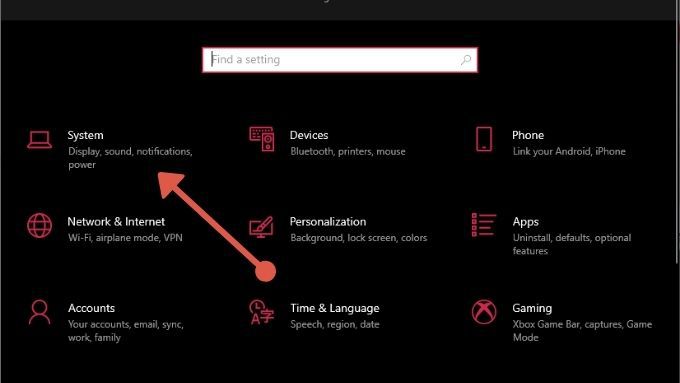
- Velg Om
- Velg Avanserte systeminnstillinger .

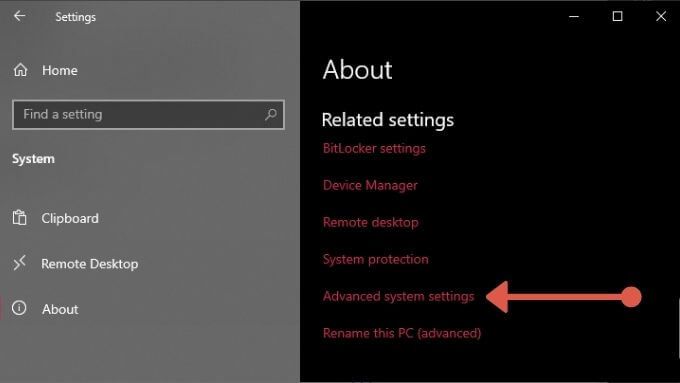
- Innstillinger under Ytelse og deretter Juster for best ytelse .

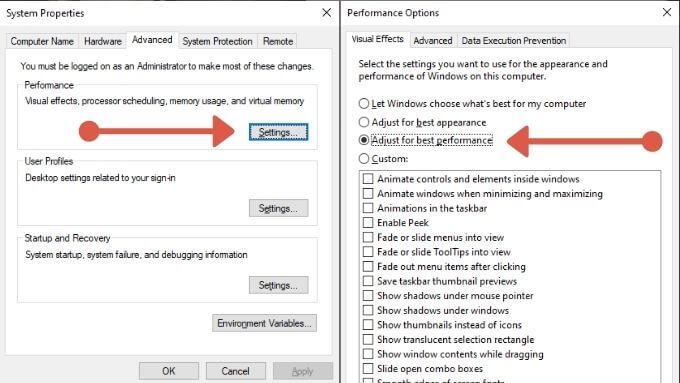
<> 6 > Velg OK
Nå vil ikke Windows være like prangende, men det skal være raskere.
7. Effektiviser oppstartsappene
For hver omstart av Windows er det sannsynligvis en lang liste over applikasjoner som venter på å bli kjørt ved oppstart. Mange av disse kan ha stor innvirkning på hvor lang tid det tar før du kan begynne å bruke PCen. Det er en god ide å gå gjennom alle appene som er satt til å starte automatisk med Windows og deaktivere de du ikke trenger. Ta en titt på hvordan du deaktiverer eller endrer oppstartsprogrammer i Windows 10.
8. Aktiver høy ytelse
Windows er et veldig strømbevisst operativsystem og kan begrense datamaskinens ytelse for å spare batteristrøm eller redusere den månedlige strømregningen. Men hvis systemet er koblet til på veggen, hvorfor ikke låse opp hele potensialet? Alt du trenger å gjøre er:
- Åpne Start-menyen og velg innstillingshjul -ikonet.
- Velg System

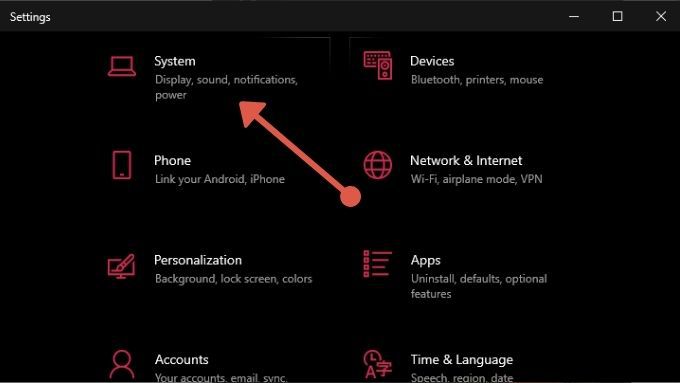
- Velg Power & amp; Hvilemodus .
- Velg Ekstra strøminnstillinger .


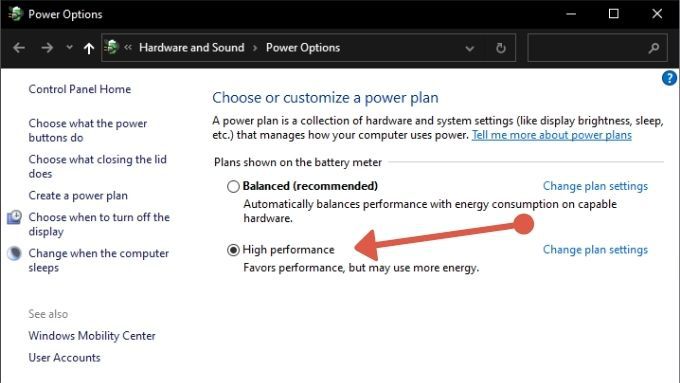
Datamaskinen din vil nå få så mye strøm som den trenger for å oppnå topp ytelse.
9. Aktiver rask oppstart i BIOS
De fleste hovedkort har et raskt oppstartsalternativ som du kan bruke til å redusere antall ting BIOS gjør ved oppstart, og for å fjerne eventuelle kunstige forsinkelser, for eksempel den som venter på at du skal trykke på knappen som starter BIOS. Se på hovedkorthåndboken for spesifikke detaljer om hvordan du gjør det på systemet ditt.
10. Bruk dvale eller dvalemodus
I stedet for å slå datamaskinen helt av, bør du vurdere å bruke hvilemodus eller dvalemodus, som begge er raskere å starte fra enn en kaldstart. Hvis du ikke vet hva noen av disse modusene er, kan du lese Hva er forskjellen mellom søvn og dvalemodus i Windows 10?
11. Stopp eller stopp skyapps fra synkronisering
Cloud-apper som OneDrive, Google Drive og Dropbox er praktiske måter å sikkerhetskopiere og dele filer på datamaskinen din, men hvis de bruker disken din mens du prøver å gjøre noe annet, kan det føre til ytelsesproblemer. & Nbsp;




kan stoppe datamaskinen din, så det er alltid lurt å kjøre antivirus- og antimalwareprogramvare for å utelukke skadelig programvare som synderen bak en svak Windows-opplevelse. Hvis du ikke er sikker på hvordan du gjør det, kan du lese Slik fjerner du skadelig programvare helt med gratisverktøy.
14. Oppdater driverne
Feil eller utdaterte drivere kan ofte være skyldige bak dårlig ytelse. Det er vondt å sjekke at driverne dine er oppdatert manuelt, så du vil sannsynligvis lese vår guide om hvordan du automatiserer enhetsdriveroppdateringer.
15. Deaktiver bakgrunnsapper
Hvis datamaskinen din ikke er spesielt avansert, kan programmer som kjører bakgrunnen spises i maskinvarens ytelsesbasseng. For å deaktivere bakgrunnsapper:
- Åpne Start-menyen og velg innstillings tannhjulikonet .
- Velg Personvern

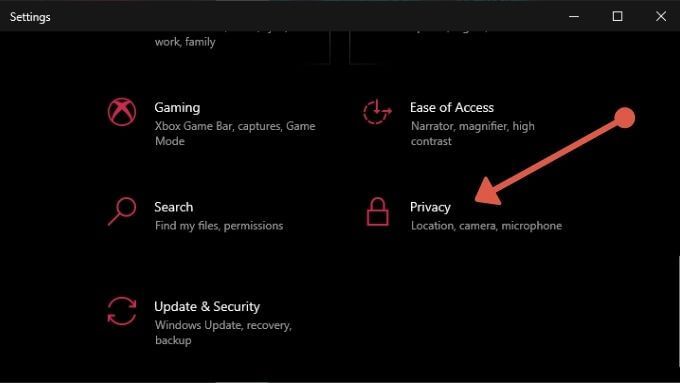
- Velg Bakgrunnsapper .
- Enten slå alle bakgrunnsappene er av eller gjør det for individuelle apper du ikke trenger.

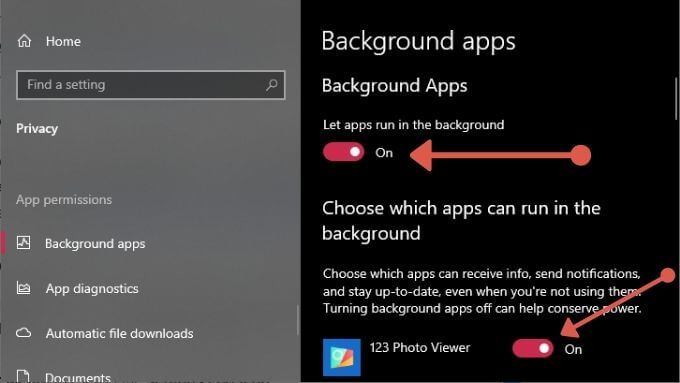
For de fleste moderne datamaskiner trenger du ikke å gjøre dette, men på hardt begrensede maskiner er det en av disse små ytelsesforbedringer som virkelig kan legge seg til slutt.
Det inneholder vår liste over hastighetsforbedrende Windows 10-tips. Del gjerne din egen prestasjonsfremmende kunnskap med resten av samfunnet i kommentarene nedenfor. Som en bonus, sjekk ut superguiden vår på 99 måter å gjøre datamaskinen rask.